PPT中怎样图形的发光样式为弱绿宝石
来源:网络收集 点击: 时间:2024-08-29【导读】:
PPT中怎样图形的发光样式为弱绿宝石,一起来看看吧。品牌型号:thinkbook16p系统版本:Windows11软件版本:PPT2019方法/步骤1/4分步阅读 2/4
2/4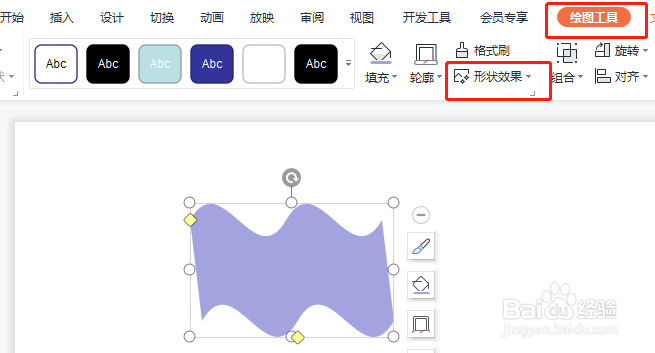 3/4
3/4 4/4
4/4
打开PPT软件,选中要设置的图形,单击绘图工具选讨躲项卡。
 2/4
2/4在绘图工具选项卡中,单击选择形状效果。
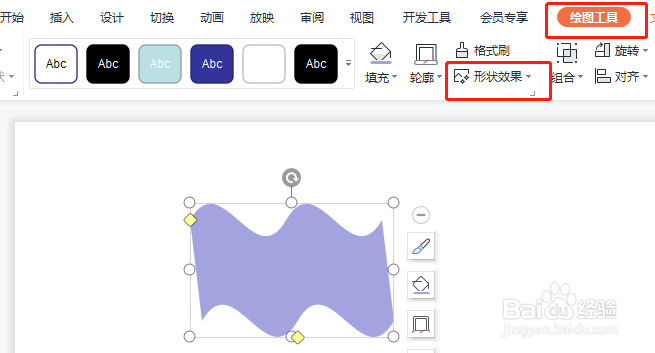 3/4
3/4打开形状效果下强蕉迅拉菜单,选择发光,发光的子菜单中泥糟,选择弱绿宝石。
 4/4
4/4最后完成,如图所示。

版权声明:
1、本文系转载,版权归原作者所有,旨在传递信息,不代表看本站的观点和立场。
2、本站仅提供信息发布平台,不承担相关法律责任。
3、若侵犯您的版权或隐私,请联系本站管理员删除。
4、文章链接:http://www.1haoku.cn/art_1170089.html
上一篇:华为手表恢复出厂设置后怎么激活
下一篇:荷花底座手工教学
 订阅
订阅